Untuk kamu pengguna aplikasi chat WhatsApp di iPhone yang ingin pindah ke Android pastinya akan mengalami kebingungan dan bertanya-tanya tentang bagaimana cara memindahkan akun WhatsApp dari iPhone/iOS ke Android tanpa harus kehilangan isi pesan chat beserta foto dan video-nya.
Bagi sebagian pengguna WhatsApp saat ini, isi dalam chat mereka merupakan hal penting yang tidak boleh hilang apalagi isi chat tersebut mengenai tugas dan pekerjaannya. Tentunya akan sangat merepotkan apabila tiba-tiba isi chat yang penting tersebut hilang atau terhapus disaat memindahkan akun WhatsApp nya ke HP lain.
Pihak WhatsApp pun sebenarnya tidak menyediakan fitur untuk melakukan backup dan transfer dari pengguna OS berbeda seperti dari Android ke iOS/iPhone maupun dari iOS/iPhone ke Android. Tapi kamu tidak perlu khawatir lagi karena saat ini kamu dapat memindahkan akun WhatsApp tersebut ke HP baru tanpa harus takut kehilangan datanya, dengan bantuan aplikasi MobileTrans.
MobileTrans
MobileTrans adalah software yang digunakan untuk membackup dan transfer data/file WhatsApp seperti isi pesan, file dokumen, foto dan video.
Berikut cara backup, transfer dan restore WhatsApp dari iPhone ke Android.
Video Tutorial
Tutorial
1. Download dan install software MobileTrans melalui PC/Laptop.
2. Jalankan MobileTrans, lalu pilih menu WhatsApp Transfer.
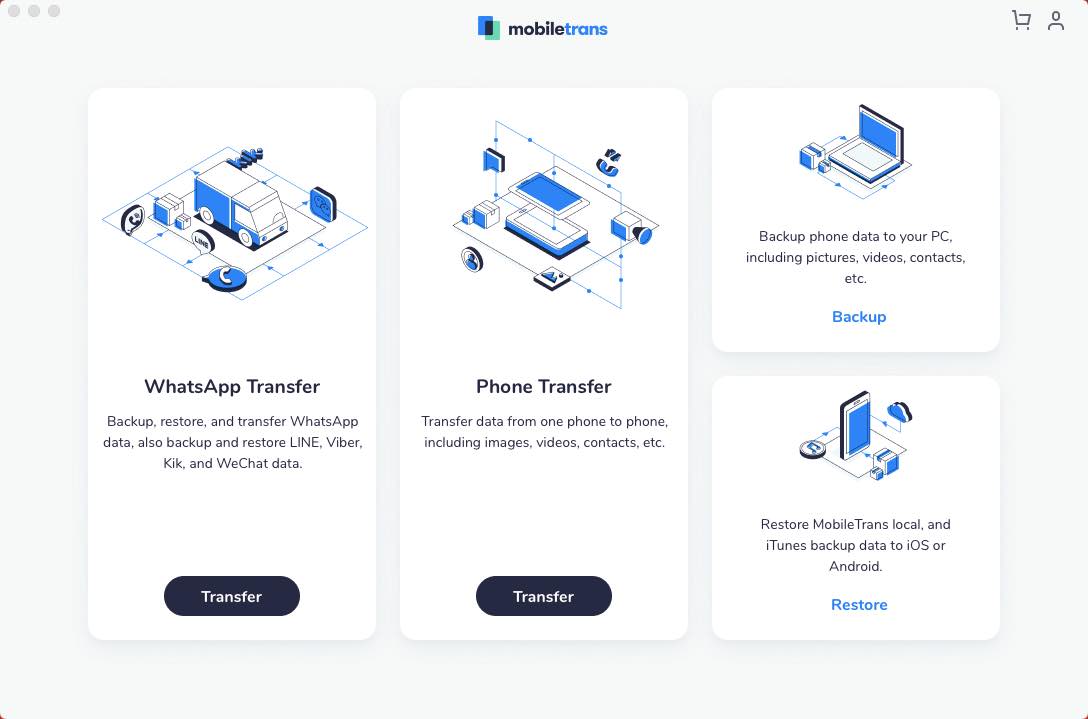
3. Selanjutnya pilih menu “Transfer WhatsApp messages”. (Selain WhatsApp, juga mendukung aplikasi LINE, Viber, Kik dan Wechat). Jika kamu ingin membackup datanya terlebih dahulu ke PC silakan pilih menu “Backup WhatsApp messages”.
4. Selanjutnya hubungkan HP/perangkat iPhone dan Android ke PC/Laptop.
Catatan: Untuk pengguna Android wajib mengaktifkan menu USB Debugging di menu pengaturan Opsi Pengembangan/Developer Option.
Baca juga: Cara Mengaktifkan Developer Options di Android
Jika kamu tidak tahu cara mengaktifkan menu USB Debugging, nanti akan ada panduannya pada software MobileTrans.
5. Jika kedua HP statusnya sudah terhubung (connected) dan pada layar menu WhatsApp data statusnya centang semua, Lalu tombol “Start”.
6. Tunggu prosesnya hingga selesai.
7. Tunggu proses hasilnya pemindahan dan penyalinan. Selesai, selamat mencoba.